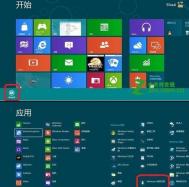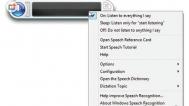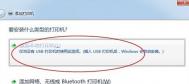win8语音识别怎么用?
不知道win8语音识别怎么用?下文将演示win8语音控制使用教程,有了语音识别功能,我们就可以完全抛弃鼠标。想要体验语音控制的朋友请参考下文步骤操作吧~
--启动语音识别功能
首先,用户需要准备一部笔记本电脑和一个麦克风。Win8语音识别程序能够支持任何类型的麦克风,甚至包括内置在用户笔记本中的扩音器。不过,微软表示,价格在20美元左右的麦克风效果最佳。
激活语音识别功能最简单方法就是打开开始(Start)界面,输入语音(Speech),在搜索结果中,点击Windows语音识别(Windows Speech Recognition)。当你首次打开该程序时,就会进入tutorial/introduction模式。然后,用户根据屏幕上的提示,快速启动和运行Windows语音识别。这会语音识别模板就会出现在显示屏上方,点击麦克风图标,它就会变蓝,然后就可以来接受用户语音指令。
--使用语音识别功能

比如,如果想要打开Windows8系统中自带计算器程序,用传统方法首先就需要打开Charms Bar超级栏,然后点击进入开始图标,右击,打开应用程序,再点击计算器图标。不过,要是借助语音识别功能,你只需要说,打开计算器就OK。
以下列出了几种基本语音控制操作:
1)打开计算器(或者Word, Excel, Internet Explorer等):无需点击鼠标就可以打开你所指定的程序,超级方便!
2)转至Word (或者Excel, Internet Explorer):转至你所指定的应用程序。
3)打开文件(File. Open):比如,你说编辑(Edit),就可以打开编辑菜单,说全选(Select All),就执行选择命令。
4)打印(取消,桌面):通过语音可以点击任何按钮或者对话框中的任何标签。
5)联系我们(Contact us):只要说出网页中的任意版块,就可以打开网页上相应连接。
(本文来源于图老师网站,更多请访问https://m.tulaoshi.com/windowsxitong/)6)双击回收站(Double-click Recycle Bin):用户可以告诉Windows去双击或者右击任何你在屏幕中所看到的图标、程序。
7)跳至标题(地址,或者正文):在邮件、网页、浏览器,或者对话框中,Go toXXX意思就是进入你所指定的板块。比如,地址就指地址框。
8)关闭它(Close that):关闭最靠前窗口,当然也包括最小化(Minimize that),最大化(Maximize that)。
9)滚动(上下,左右):指上下或左右滚动窗口。此外,你也可以说向下滚动10行,鼠标指针向下滚动10行后停止。
10)按F键(Shift+F、大写、下行箭头和放大3倍):借助语音指令可以按任何键。
--拖拉图标

以上所描述的语音指令适合点击屏幕中出现的图标,并且效果不错。但是如何拖拉屏幕上的图标呢?比如,当用户说鼠标隔(Mousegrid)时,就会在屏幕上增添一个超大3 x 3方格,总共有9个方格,且都进行了1-9的编号。
当你说,5时,第五个方格中又会出现尺寸更小的3 x 3小方格。以此推类,你可以通过这种方式不断的细化方格,直到在屏幕中将目标锁定。然后说Four Mark,就可以将目标定位在第四个格中,在说Seven click就可以点击其中的第7小方格所锁定的图标。
win8.1权限不足怎么办?
win8.1权限不足怎么办?下文将演示win8.1权限设置/获取教程,如果你在操作win8.1的过程中遇到了权限不足的提示,不妨试一试下文的解决方法吧,希望能够帮助到大家。
win8.1权限设置步骤如下:
1、在遇到权限限制的文件夹上右键鼠标,然后选择属性;

2、在弹出的文件属性对话框中,切换到安全选项卡,然后再点击底部的高级选型;

3、进入文件高级属性对话框后,我们可以看到这个文件夹属于Administrators用户所有,我们这里需要降低账户,需要点击后边的更改;

4、之后会弹出一个小的选择用户对话框,我们这里输入要选择的对象名称下方的文字区域中输入Everyone,然后点击右侧的检测名称按钮,最后点击确定即可;

以上操作的目的就是将这个文件夹的所有这由Administrators(高级管理员)降低到Everyone(所有人)权限,完成后我们就完成了对该文件夹降权设置了,之后所有用户都可以进行操作,就不存在权限不足的问题了。
5、最后还需要在回到的高级安全设置窗口中,需要选中主体中的SYSTEM目录条,勾选上下两个选框,点击底部的确定即可,最后还会弹出一个安全提示框,我们选择是确认即可。

以上步骤完成后,我们就可以对该文件夹进行任意操作,删除也不会提示Win8.1权限不足了。
win8.1 winsxs怎么清理步骤
下文演示了win8.1 winsxs清理教程,不知道win8.1 winsxs怎么清理的朋友可以来看下文的操作步骤哦~winsxs是操作系统清理优化工具,下面就来看看如何使用吧。
(本文来源于图老师网站,更多请访问https://m.tulaoshi.com/windowsxitong/)在Win8.1平台,我们右击开始按钮,选择命令提示符(管理员);

在打开的命令提m.tulaoshi.com示符中输入如下查询命令:Dism.exe /Online /Cleanup-Image /AnalyzeCompotuLaoShi.comnentStore,查询当前WinSxS文件夹实际大小。

从以上图片中不难看出,WinSxS文件夹实际容量低于Windows资源管理器的数据显示。在WinSxS文件夹中,主要由三部分组成:1、与Windows共享;2、备份和已禁用的功能;3、缓存和临时数据。
win8没有声音怎么办?
win8没有声音怎么办?下文将告诉大家win8系统没有声音解决方法,如果你同样遇到了win8电脑没声音的情况可以来看下文的解决方法,希望能够帮助大家解决问题。
我们可以安装realtek声卡驱动来解决无声故障,步骤如下:
第一步、下载realtek声卡驱动,解压缩,找到rtlupd.exe文件,选择以管理员模式运行;

第二步、接着根据提示点击安装,一直点击下一步就安装好了;
第三步、但是这时仍然没有声音,打开控制面板,选择硬件和声音选项;

第四步、这时你会发现在界面底部多了一个realtek高清晰音频管理器选项,点击打开;

第五步、点击设置选项,如下图所示;

第六步、选择ac97前面板,我们就可插入耳机听音乐了,绿茶图老师小编胖胖亲测可行,如遇其它问题欢迎留言探讨。

以上就是关于win8没有声音的解决方法哦~
win8.1屏幕亮度无法调节怎么办?
win8.1屏幕亮度无法调节怎么办?将会讲解win8.1亮度无法调节解决方法,很多网友表示使用win8.1的过程过,想要调节亮度却没有反应,这是怎么回事呢?请看下文吧。
法一、
1、使用Win+R组合快捷键打开运行对话框,然后使用:regedit 命令打开注册表。

2、打开注册表编辑器后,依次展开位置:
HKEY_LOCAL_MACHINESYSTEMControlSet001ControlClass{4d36e968-e325-11ce-bfc1-08002be10318}
然后将0000和0001中的KMD_EnableBrightnessInterface2的值改为0即可。
3、完成后,重启电脑即可。
注:如果没有0001,只改0000即可,另外这两项里面如果找不到KMD_EnableBrightnessInterface2注册表键值,新建即可,新建类型为REG_DWORD。
部分网友通过以上方法,成功解决了Win8.1屏幕亮度无法调节的问题,如果你使用无效的话,请继续往下看。
法二、
由于导致Win8.1屏幕亮度无法调节通常跟系统设置或者显卡等设备有关,因此再尝试卸载了独立显卡的驱动,由于笔记本是i7独显的,在显卡设备中可以发现CPU自带显卡以及独立显卡,因此我们需要卸载独立显卡驱动,并重启了电脑,最终依然是屏幕亮度无法调节。
接下来的操作是使用驱动精灵,再次将独立显卡驱动装上,然后这次我再卸载的是酷睿i7处理器自带的HD4000核心显卡,惊喜的是,当卸载完HD4000核心显卡,笔记本的屏幕竟然神奇的亮了,并且还可以正常的调节屏幕亮度了。

再次使用鲁大师的驱动管家,再次将i7处理器自带的HD4000核心显卡驱动安装上,也没有出现问题,屏幕亮度也依旧正常调节。

以上两种win8.1屏幕亮度无法调节的解决方法,大家去试试吧~
win8不能TuLaoShi.com用lol盒子怎么办?
win8不能用lol盒子怎么办?下文将告诉大家win8用不了lol盒子解决方法,有些朋友使用的是win8系统,却不能使用lol盒子,该如何解决?请看下文的相关介绍。

LOL盒子到目前为止并没有说明操作系统不兼容的情况,如果出现无法打开盒子或者是开不了游戏,可以尝试卸载LOL盒子后重新安装,应该就能解决问题了。
win8磁贴背景设置教程
win8磁贴背景设置教程来咯~有些朋友想知道win8磁铁背景图片怎么设置,其实方法很简单哦~下文将会演示设置win8系统磁贴背景的步骤,大家可以来参考一下,为自己的系统设置个性磁贴吧~
进入modern界面,选择设置--个性化设置;

之后即可看到各种磁贴背景图片,更改即可。

以上就是设置步骤,是不是很简单呢?